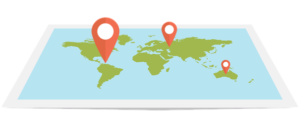iPhoneのデータをバックアップするなら、iTunesよりもiCloudの方が断然おすすめです。
「iTunesバックアップの方が復元できるデータの種類が多い」と言われていますが、実際はほぼ同じです。
確かにiCloudバックアップでは、パスワードや通話履歴など一部データがバックアップされません。しかし、それは元々iCloudに保存されているからバックアップの必要がないというだけの話です。
というわけで、今回はiCloudバックアップとiTunesバックアップの特徴を徹底比較して、違いを洗い出していこうと思います。
iCloudとiTunesのバックアップの特徴比較
| iCloud | iTunes | |
| 保存場所 | iCloud上 | PCのHDD内 |
| 保存期限 | 180日 | なし |
| 保存可能本数 | 3世代分 | なし |
| 保存可能容量 | 最大2TB (5GB超は有料) |
容量次第 |
| データ暗号化 | 自動 | 手動で設定 |
| 接続方法 | Wi-Fi接続 | USB接続 |
| 自動バックアップ | あり | なし |
バックアップの保存場所
iCloudバックアップの場合はiCloud(Appleのクラウド)上、iTunesバックアップの場合はPCのハードディスク内にバックアップデータが保存されます。
iCloud保存のメリット・デメリット
iCloudはAppleが管理する巨大共有クラウドです。クラウドというのは、外部にある大容量のハードディスクみたいなものです。
iCloudにデータを保存するメリットは、データが消える可能性が低いことです。iCloudはAppleが管理しているため、個人PCよりも安全です。PCだとうっかり落としたり水没させちゃったりしますからね。
しかし、iCloudにアクセスするにはインターネットに接続する必要があります。そのため、オフラインではバックアップも復元もできないことがデメリットです。
PC保存のメリット・デメリット
PCにデータを保存するメリットは、オフラインでも保存・復元が可能なことです。
そしてデメリットは、PCが壊れたらバックアップしたデータも消えてしまうという点です。PCって急に壊れますからね。
「国内メーカーだし最低でも3年は持つだろう」と高をくくっていたら、買って1年でブルースクリーンエラーが連発して起動しなくなるなんて話も珍しくありません(体験談)。
バックアップの保存期限
iTunesバックアップの場合は特に保存期限はありませんが、iCloudバックアップの場合は180日以上経つとデータが消える可能性があります。
iCloudバックアップの180日ルール
「最後にiCloudバックアップを作成してから、180日間iCloudにバックアップをしていない場合、AppleはiCloudに保存されているバックアップデータを削除することができる」
…ということがAppleの規約で定められています。
システム的に自動削除されるわけではないので、180日経ったら必ずデータが消えるわけではありません。ただ、Apple側が手動で削除する可能性があるという話です。
iCloudに保存期限がある理由
「なんで削除するの?」
と思うかもしれませんが、そもそもiCloudは全Appleユーザーが共有しているクラウドです。とてつもなく大容量ではありますが、その容量は有限です。
そのため、長期間放置されたバックアップデータを「不要なデータ」として削除し、空き容量を増やすことは、全ユーザーの満足度を上げるためには仕方のないことです。
iCloudバックアップの注意点
iCloudストレージの空き容量が足りないなどの理由で、バックアップできない状態で放置していると、過去のバックアップまで全て消えてしまう可能性があります。
iCloudの空き容量は常にチェックしましょう。空き容量が十分にあるにも関わらずバックアップが取れない場合の対処法は、こちらの記事でまとめています。
⇒ iCloud容量があるのにバックアップできない原因と対策
保存可能なバックアップの本数
バックアップは「1月1日付、1月2日付…」というように分けて保存することができます。
iCloudは3世代保存
ただし、iCloudバックアップの場合は最大3本までしか保存できません。例えば1月1日~5日、毎日午前0時に1回ずつバックアップを取った場合、iCloud上に保存されているデータは以下のようになります。
| 日時 | iCloud上 |
| 1月1日 | 1月1日付 |
| 1月2日 | 1月2日付 1月1日付 |
| 1月3日 | 1月3日付 1月2日付 1月1日付 |
| 1月4日 | 1月4日付 1月3日付 1月2日付※1月1日付削除 |
| 1月5日 | 1月5日付 1月4日付 1月3日付※1月2日付削除 |
3日まではバックアップが名前をつけて保存されますが、4日以降は、一番古いバックアップデータが最新版に上書きされて消えています。
iTunesは制限なし
iTunesバックアップの場合は、データの本数に特に上限はありません。ただ、バックアップデータは容量が大きいので、すぐPCのハードディスクがパンパンになってしまいます。
なので、不要な古いバックアップは手動で削除することをおすすめします。
バックアップ可能なデータサイズ
iCloudバックアップの場合は、最大2TBまでバックアップできます。しかし、無料で利用できるiCloudストレージは5GBまでです。5GB以上バックアップしたい場合は、課金してiCloudをアップグレードする必要があります。

iTunesにバックアップできるサイズは、PCの空き容量次第です。足りない場合は外付けHDDなどを買いましょう。
バックアップデータの暗号化
第三者に勝手にデータを復元されないように、バックアップデータはパスワードをかけて暗号化するのが一般的です。
iCloud・iTunesともにバックアップデータを暗号化できます。iCloudの場合はデフォルトで暗号化されますが、iTunesの場合は「ローカルバックアップを暗号化」を選択して、パスワードを設定する必要があります。
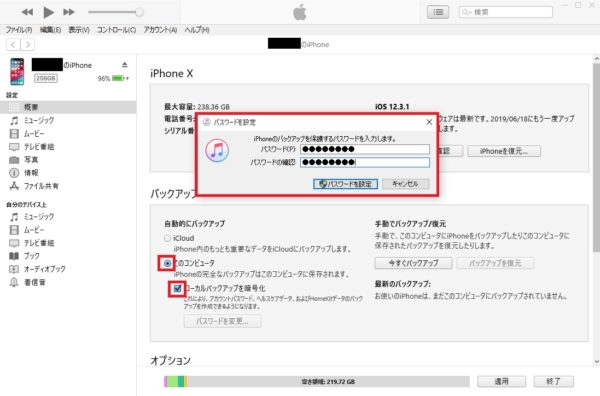
バックアップ方法(接続方法)
iCloudバックアップは、前述の通りオンライン接続が必要です。ただし、モバイルデータ通信では通信速度が安定しないため、バックアップの作成・復元にはWi-Fi接続が必要です。
iTunesの場合は、USBケーブルでPCとiPhoneを接続してバックアップ・復元を行います。オフラインでも問題ありません。
自動バックアップ機能について
iTunesバックアップは有線接続して手動でバックアップを作成する必要がありますが、iCloudの場合は「iCloudバックアップ」をオンにしておけば、自動でバックアップされます。
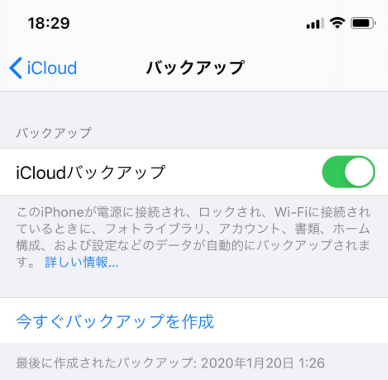
ただし、iCloudの自動バックアップが機能するのは、以下の4つの条件を全て満たしているときだけです。1つでも条件を満たしていないとバックアップされないので注意してください。
- Wi-Fiに接続されている
- 電源に接続されている(充電中)
- 画面がロックされている
- iCloudストレージに十分な空き容量がある
バックアップできるデータ比較
バックアップできるデータの種類はiCloudの方が少ないです。しかし、それはiCloudに元々保存されているデータがバックアップの対象外となっているからです。
つまり、iCloudとiTunesでバックアップされるデータの種類・量に差はないということです。
バックアップできるデータ
iCloud・iTunes共通のバックアップ項目
以下のデータはiCloud・iTunesの両方でバックアップの対象となっています。
- 写真、動画
- iMessage、SMS、メッセージ
- iPhoneの設定
- App Storeの購入履歴
- iTunes Storeの購入履歴
- Apple Booksの購入履歴
- アプリに関するデータ
- ホーム画面のアプリ配置
- 着信音
- Apple Watchのデータ
ただし、「iCloud写真」をオンにしている場合は、写真・動画がiPhoneストレージではなくiCloudストレージに保存されます。そのため、写真・動画はiCloudにもiTunesにもバックアップされなくなります。というかバックアップの必要がなくなります。
iCloud写真の詳しい解説はこちらの記事を参照してください。
iTunesバックアップのみ
以下のデータはiTunesでしかバックアップできまん。
- 発着信履歴
- メール
- 連絡先
- カレンダー
- ブックマーク
- メモ
- ボイスメモ
- ヘルスケア
- ウェブサイト閲覧履歴
- 機密情報
(ユーザー名・パスワード・クレジットカード情報・Wi-Fi情報)
上記のデータがiCloudバックアップの対象外である理由は、バックアップしなくても元々iCloudに保存されているからです。
iCloudを使用しているAPP
「iCloudを使用しているAPP」に設定しているアプリのデータは、バックアップしなくても自動的にiCloudに保存されています。
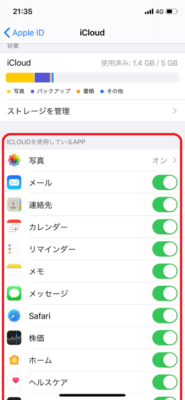
この上バックアップもしてしまうと、iCloudに二重保存されることになるため、iCloudバックアップの対象外になっているわけです。
iCloudキーチェーン
ただし、パスワードやクレジットカード情報などの機密情報は、デフォルトではiCloudに保存されません。保存するにはiCloudキーチェーンをオンにする必要があります。
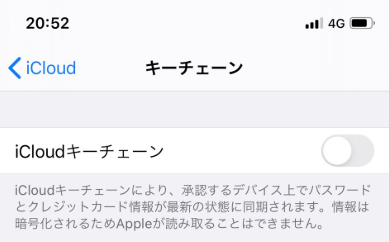
iCloudキーチェーンをオンにしれば、同じAppleIDを使用している全ての端末で、自動でパスワードやクレジットカード情報が入力されるようになります。
バックアップされないデータ
ただし、以下のデータはiCloud・iTunesどちらにもバックアップも保存もされません。
- iTunesから同期した音楽、写真、動画
- 購入したアプリ・コンテンツ
- SNSアプリなどのアカウント情報
- ゲームアプリのセーブデータ
- Face IDの情報
- Touch IDの設定
- Apple Payの情報
バックアップできるのはiPhoneにあるデータのみ
iCloudバックアップ・iTunesバックアップ両方に共通して言えるのは、iPhone本体に保存されているデータしかバックアップできないということです。
クラウド上にしか保存されていないデータや、外部サービスと同期しているコンテンツなどはバックアップの対象とはなりません。
アプリはバックアップの必要なし
また、購入履歴はバックアップされますが、購入したアプリ・コンテンツそのものはバックアップされません。なぜなら、バックアップしなくても、またダウンロードし直せばいいからです。
復元後は、購入履歴からアプリ・コンテンツの再ダウンロードが始まります。有料コンテンツも無料で再ダウンロード可能です。
iCloudとiTunes、どっちのバックアップを復元した方が安全?
バックアップの復元は、状況によっては失敗するリスクがあります。そして、iCloud・iTunesどちらにも復元失敗のリスクがあります。
iCloudバックアップ復元の安全性
前述の通り、iCloudバックアップは作成も復元もオンラインで行われます。そのため、復元の途中でWi-Fi接続が切断されると、復元に失敗します。
また、バックアップ作成中にWi-Fi接続が途切れてしまった場合、一応バックアップは作成されますが、そのデータは破損しています。破損したデータを復元するとiPhoneが壊れてしまう可能性があるため注意が必要です。
Wi-Fi接続が安定しない場合は、以下の記事をご覧ください。
⇒ iPhoneがWi-Fiに繋がらないときに試す11の原因と対処法!!
iTunesバックアップ復元の安全性
iTunesバックアップはPCとiPhoneをUSB接続して行われます。そのため、USBケーブルが断線したり、作成・復元の途中でケーブルを抜いてしまうと、iCloudバックアップ同様に作成・復元に失敗します。
また、非純正品のUSBケーブルを使用している場合も、正しくデータの転送が行われないリスクがあります。必ずApple純正品を使用しましょう。
iOSやiTunesのバージョンに注意
また、iCloud・iTunesに共通して言えるのは、いずれも最新版にアップデートしておかないと、バックアップやその復元が正しく行われないことがあるということです。
また、バックアップを取った端末と、データを復元する端末のiOSのバージョンが違うと、復元に失敗するどころか、そもそも復元することができません。
iCloudとiTunes両方のバックアップを復元するのは無理
念の為、iCloud・iTunes両方でバックアップを作成しておくと、片方が失敗していても安心です。
ただし、両方のバックアップデータを付け足しで復元することはできないので注意してください。
バックアップの復元は完全な上書きです。
例えばiCloudバックアップを復元した後に、iTunesバックアップを復元した場合、iTunesバックアップのデータしか残りません。
iCloudバックアップがおすすめ
今回の内容をまとめます。
- iCloudバックアップはクラウド保存
- iTunesバックアップはPC保存
- iCloudバックアップはWi-Fi接続で転送
- iTunesバックアップは有線接続で転送
- iCloudバックアップは180日経過で削除される可能性あり
- iCloudにバックアップできるのは最大2TBまで
- iCloudもiTunesもバックアップ保存できるデータの種類は同じ
- データだけでなく設定・パスワードまでバックアップされる
- ただしFace IDやTouch IDなどはバックアップの対象外
- iPhone本体に保存されていないデータはバックアップできない
- 購入履歴はバックアップされても、アプリ・コンテンツそのものはバックアップされない
- iCloudとiTunes両方のバックアップを復元することはできない(後に復元した方のデータに全て上書きされる)
iCloudもiTunesもバックアップできるデータの種類は同じです。ただ、iCloudバックアップの方が圧倒的に便利です。
Wi-Fi環境さえあれば、いつでもどこでもバックアップを作成・復元可能です。iPhoneだけで完結するため、PCも必要ありません。
この記事が役に立った場合はSNSでのシェアをよろしくお願いします